
メディアプレーヤーについて話すとき、私たちはそれを見つけます VLC メディアプレーヤーは、私たちが利用できる多くの選択肢にもかかわらず、ほとんどのユーザーに最も人気があります。 このプレーヤーの主な機能の中には、字幕付きのビデオを表示する機能があります。 エラーが発生しやすいアプリケーションに直面しているわけではありませんが、実際には、プレーヤーが字幕を表示できないという問題が見つかることがあります。
VLCマルチメディアプレーヤーは、VideoLANプロジェクトによって開発されたマルチプラットフォームプレーヤーであり、長年にわたって大幅に成長した無料のオープンソースです。 その主な利点は、最小限のインターフェイスとともに多数のオプションと機能を備えていることです。 最初はその使用法は非常に単純に見えるかもしれませんが、その複雑さは、組み込まれている膨大な数の追加機能にあります。 その機能の中で、そのユーザーは翻訳用の字幕の助けを借りて別の言語でビデオを見るのにそれを使うことができます。
VLCが字幕を表示しないのはなぜですか
映画に情熱を持っている人にとって、彼らは確かに元のバージョンで聞いた良い映画を鑑賞する方法を知っています。 それを完全に理解するのを助けるために、VLCには字幕を表示する機能があります。 そのため、人気のあるマルチメディアプレーヤーが字幕を再生できない場合、それは私たちに迷惑以上の原因となる可能性があり、それは良い静かな映画セッションを台無しにしてしまう可能性があります。
VLCが字幕を表示できないことは一般的ではありませんが、発生する可能性があります。 これらの問題の原因はさまざまです。 主にあります 3つの重要な理由 そしてそれは最も頻繁にこの厄介な問題を提示することができます。 これらは次のようになります。
- 字幕はPCで正しくエンコードされていません。つまり、UTF-8テキストエンコードなどの特定の形式やコーデックを使用していないため、表示できません。
- プレーヤーに正しいフォントを設定していません。間違ったフォントを使用すると、プレーヤーの設定と互換性がない可能性があります。
- ダウンロードした字幕ファイルが壊れているか破損しているため、受け入れられないため、プレーヤーが受け入れることができません。
これらが、VLCプレーヤーが字幕を再現できない主な原因です。これは、実行可能ないくつかのアクションで解決しようとしています。
字幕再生の問題を解決する方法
次に、VLC MediaPlayerでの字幕再生の問題を解決するために実行できるさまざまな方法を見ていきます。
字幕を有効にする
最初に行うことは、VLCを起動し、その「設定」セクションにアクセスすることです。 これを行うには、上部の[ツール]タブをクリックしてから[設定]オプションをクリックするか、キーボードショートカットの[Ctrl + P]を使用します。 後で、をクリックします 「字幕/ OSD」 タブをクリックして確認します 「字幕を有効にする」ボックス 。 また、[フォントサイズ]ドロップダウンメニューで[自動]オプションを選択し、[字幕の位置を強制する]オプションが0pxに設定されていることを確認する必要があります。 また、設定が異なる場合に備えて、テキストの「デフォルトの色」オプションでシンプルな白を選択する必要があります。 最後に、「保存」ボタンを押して、アプリケーションを再起動します。
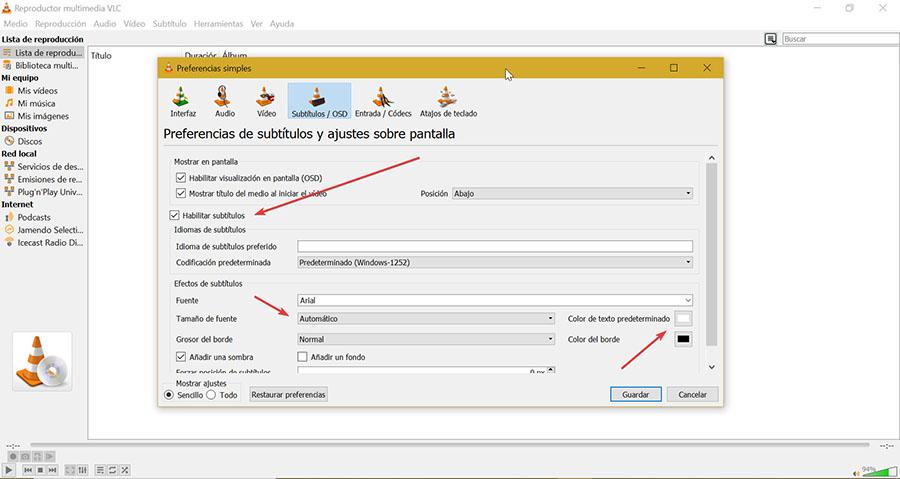
次に、VLCを再度開始し、字幕が必要なビデオを開きます。 これらが表示されないことを確認したら、右ボタンで画面をクリックし、[追跡]オプションに移動します。ここで、字幕付きのファイルを選択できます。 有効になっていない場合は、 ビデオには字幕が含まれていません、 そのため、「字幕ファイルの追加」オプションを使用してそれらを追加できます。
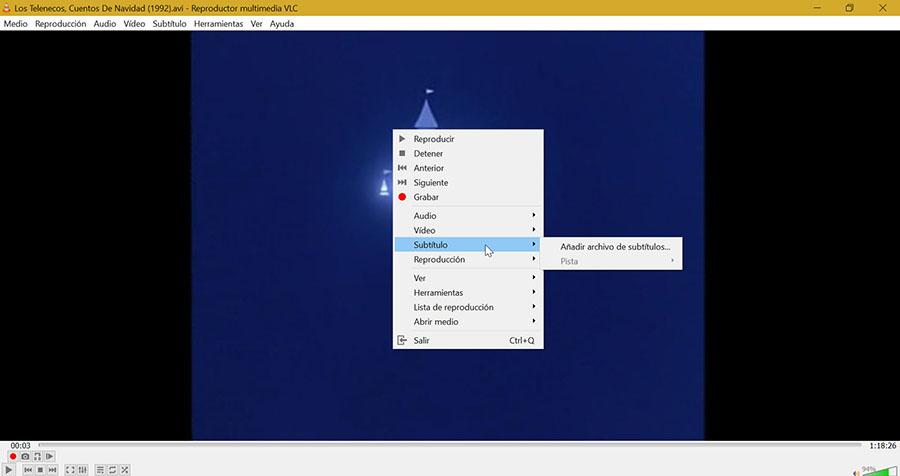
どのSRT字幕ファイルがビデオ名と一致するかを確認します
VLCで字幕を正しく再現するには、 SRT、SUB、SSAまたはASS 字幕のファイルは、再生するビデオのファイルと同じ名前です。 このため、ビデオと字幕の両方のファイルが同じフォルダーにあることを確認する必要があります。 続いて、字幕ファイルを右クリックし、「名前の変更」を選択して、ビデオファイルとまったく同じ名前を入力します。 また、字幕ファイルの最後にSRT拡張子が付いていることを確認する必要があります。
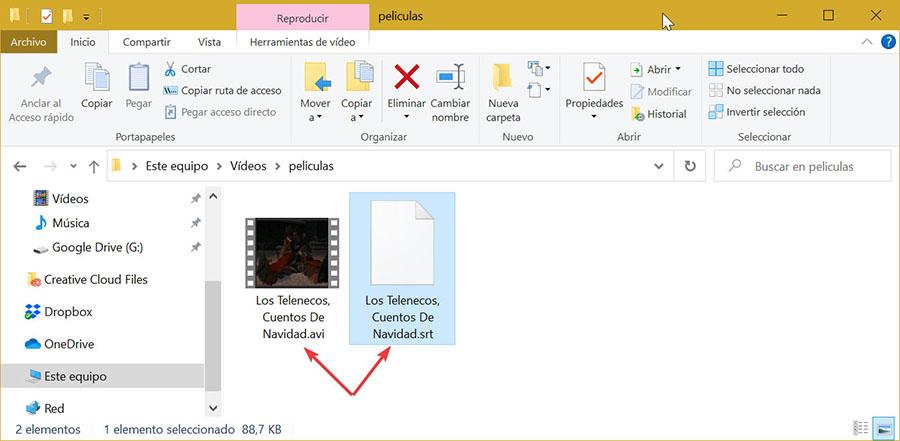
SRTファイルをUTF-8エンコーディングに変換します
また、SRTファイルがビデオファイル名と完全に一致し、両方が同じ場所にあるためには、 SRTファイルはUTF-8でエンコードする必要があります 。 これを確認するには、字幕ファイルを右クリックし、[プログラムから開く]をクリックして、別のアプリケーションを選択します。 メモ帳を選択し、メモ帳に含まれるテキストの内容が正しいことを確認します。
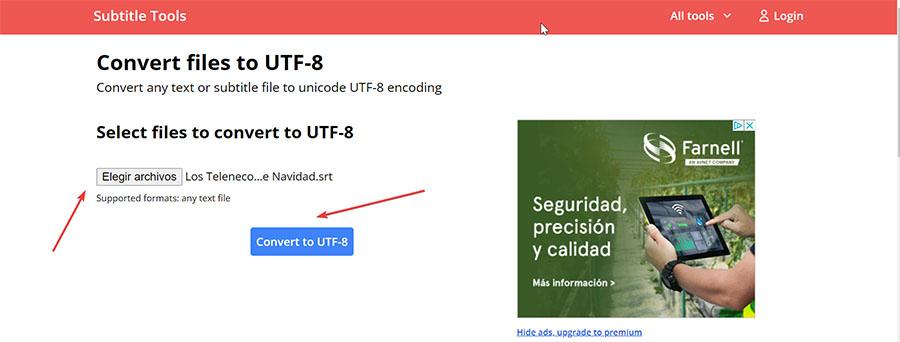
字幕ファイルの内容が正しく読み取られない場合は、 ファイルをUTF-8に変換します クリックしてブラウザからページ 開発者のウェブサイトへのこのリンク 。 [ファイルの選択]ボタンをクリックして、SRTファイルを選択します。 次に、「Convert to UFT-8」ボタンをクリックし、最後に「Download」ボタンをクリックして、ビデオと同じフォルダーに再度保存します。 新しいファイルがVLCを開いた状態で、[字幕]タブと[字幕ファイルの追加]タブをクリックします。 新しいファイルを選択し、正しく再生されることを確認します。
設定を復元する
VLCプレーヤーには、私たちの好みに完全に適応できるように、さまざまな構成があります。 それらの多くを変更した場合、字幕の再生を妨げる何かを有効にした可能性があります。 それを解決するために、行ったすべての変更を手動で元に戻すか、 VLC設定をリセットする .
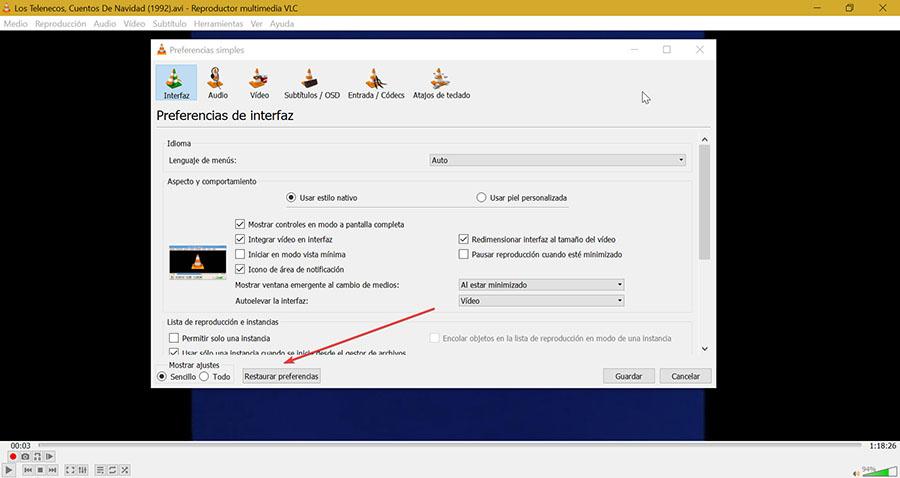
これを行うには、「ツール」タブをクリックして「設定」をクリックするか、キーボードショートカット「Ctrl + P」を直接押すだけです。 新しいウィンドウの下部で、をクリックします 「設定を復元」ボタン 。 これが完了したら、アプリケーションを再起動し、ビデオ字幕を再生できるかどうかをテストします。